电商美工0基础入门-水素材抠图图文教程发布时间:2021年12月27日 08:00
虎课网为您提供字体设计版块下的电商美工0基础入门-水素材抠图图文教程,本篇教程使用软件为PS(CC2017),难度等级为新手入门,下面开始学习这节课的内容吧!
今天课程的内容是讲解水素材抠图,同学们可以在下方评论区进行留言,老师会根据你们的问题进行回复,作业也可以在评论区进行提交。

那就开始今天的教程咯。
1.在化妆品海报中会经常运用到水素材海报,没有水素材装饰的海报看起来很普通,加上水素材就增添了一些立体感,使画面更加生动。
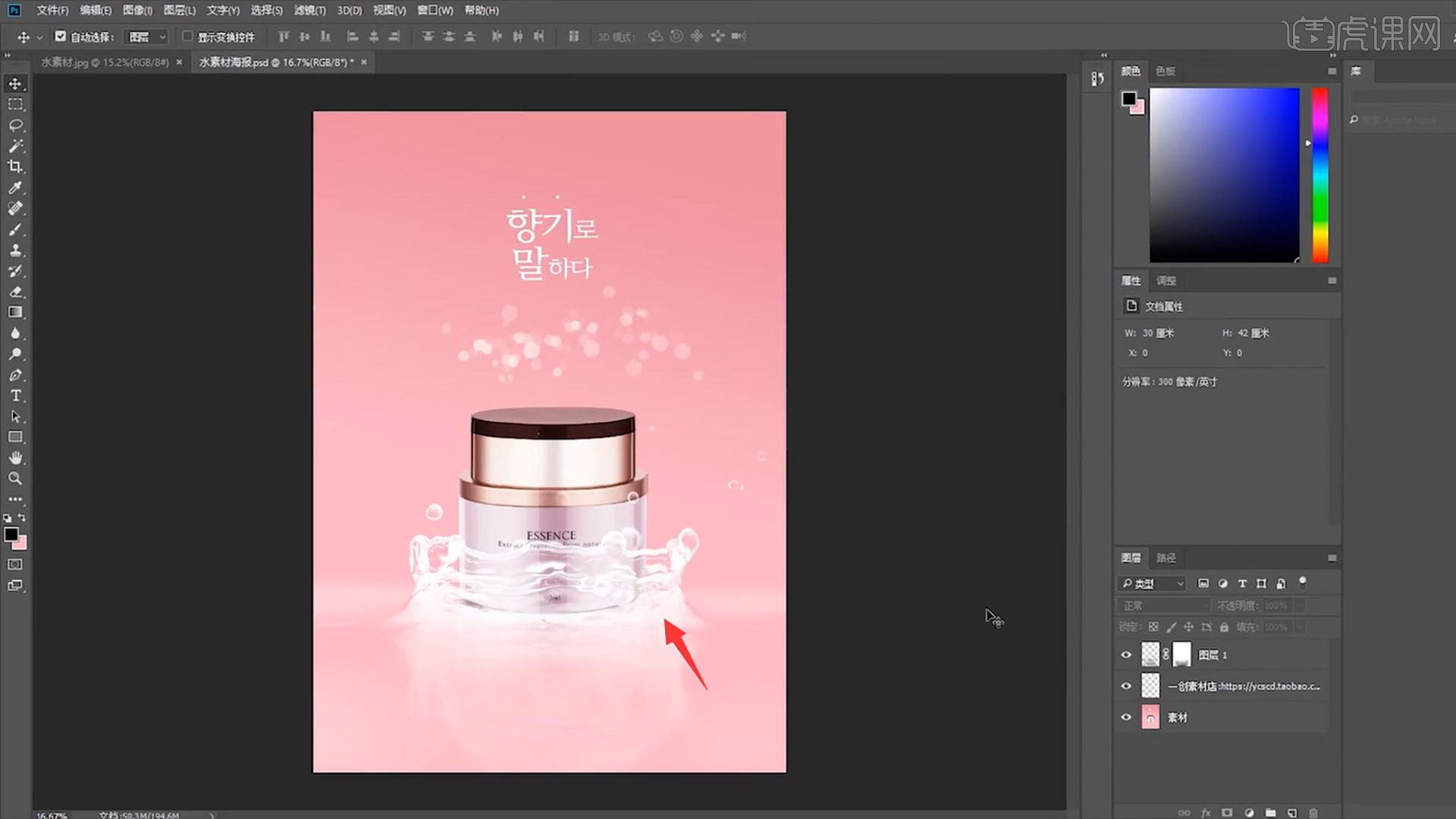
2.【打开】一张水素材的照片,首先点击【窗口】-【通道】打开面板。
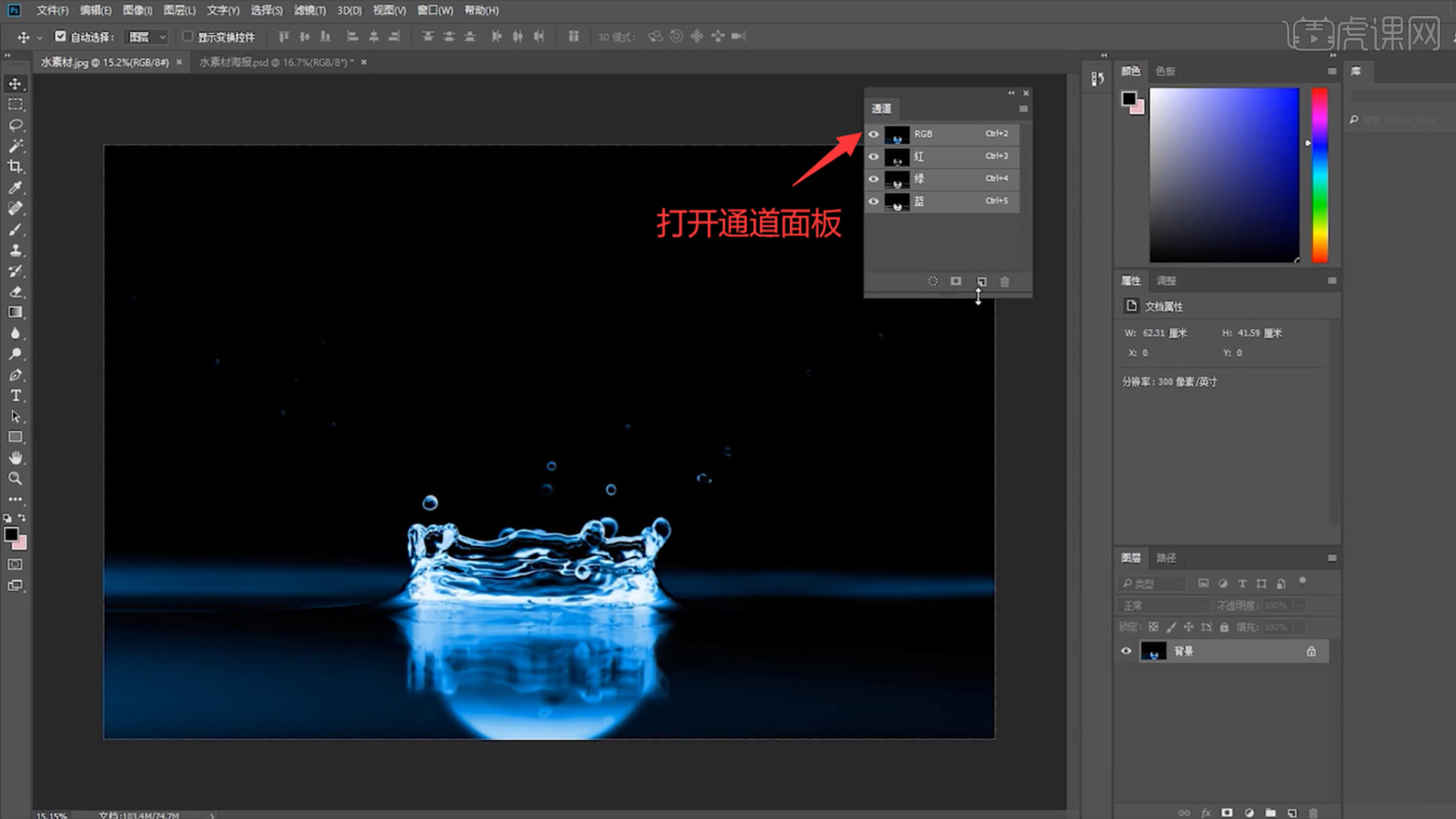 3.【双击】解锁背景。选择【红色通道】,【点击】载入选区,就获得了红色选区内容。
3.【双击】解锁背景。选择【红色通道】,【点击】载入选区,就获得了红色选区内容。
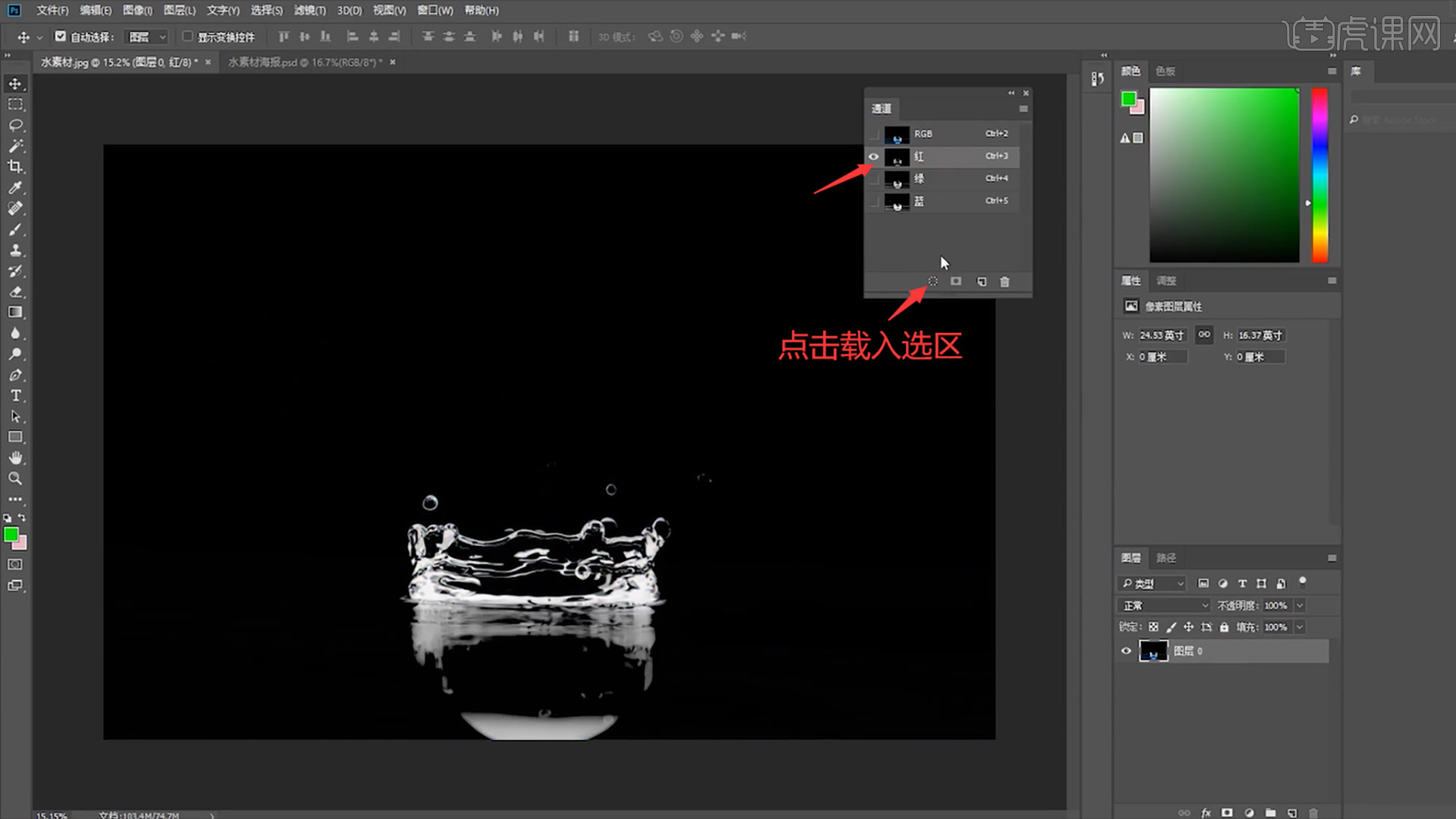 4.【新建】一个图层, 把颜色设置为255的【红色】,G和B为0;【填充】选区,按住【Ctrl+D】取消选区,隐藏红色选区图层。
4.【新建】一个图层, 把颜色设置为255的【红色】,G和B为0;【填充】选区,按住【Ctrl+D】取消选区,隐藏红色选区图层。
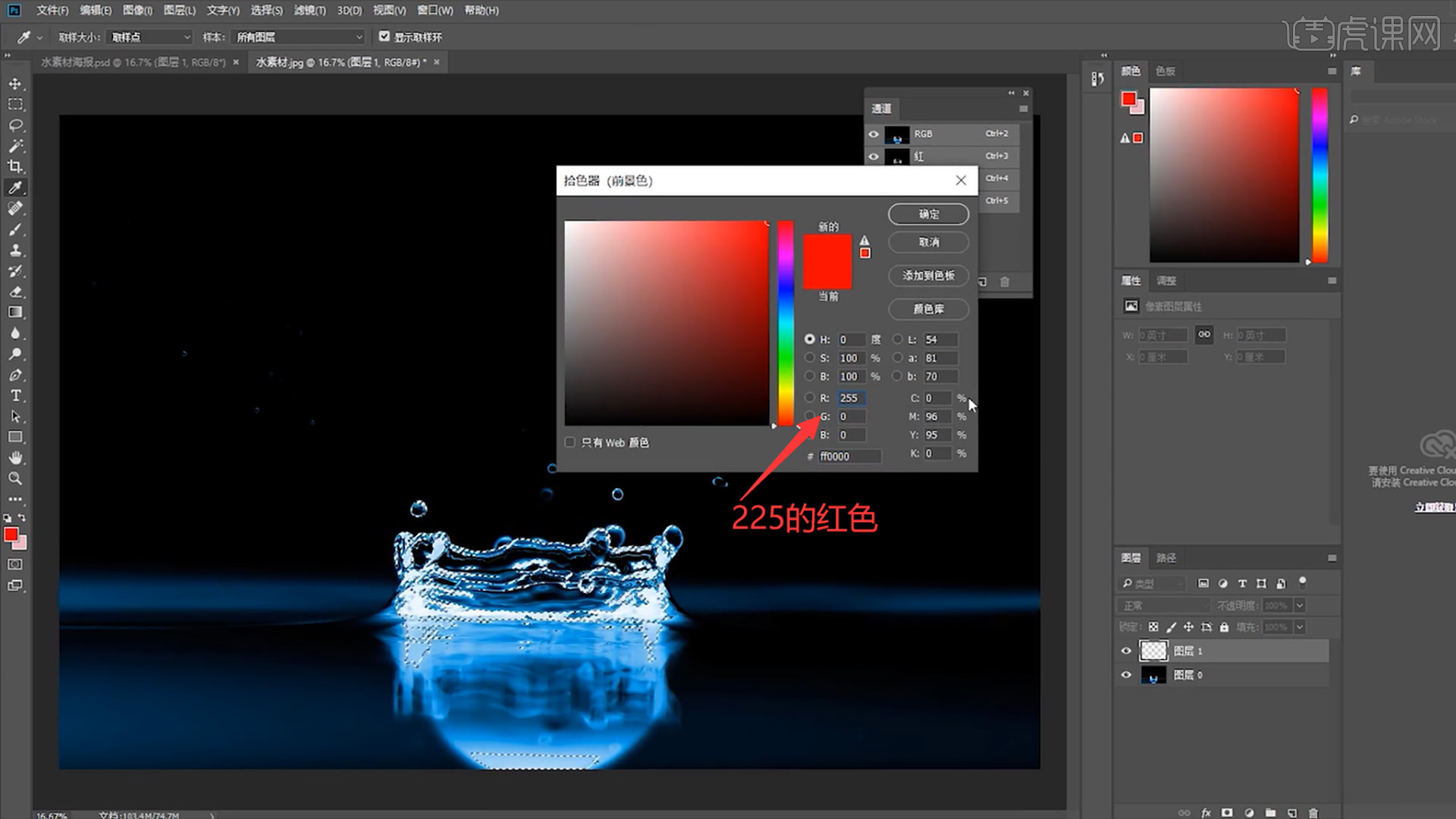
5.回到图层0上,选择【绿色通道】,获得绿色选区内容;【新建】一个图层,颜色改为255的【绿色】,R和B都为0,【填充】选区,【取消】选区,隐藏绿色选区图层。
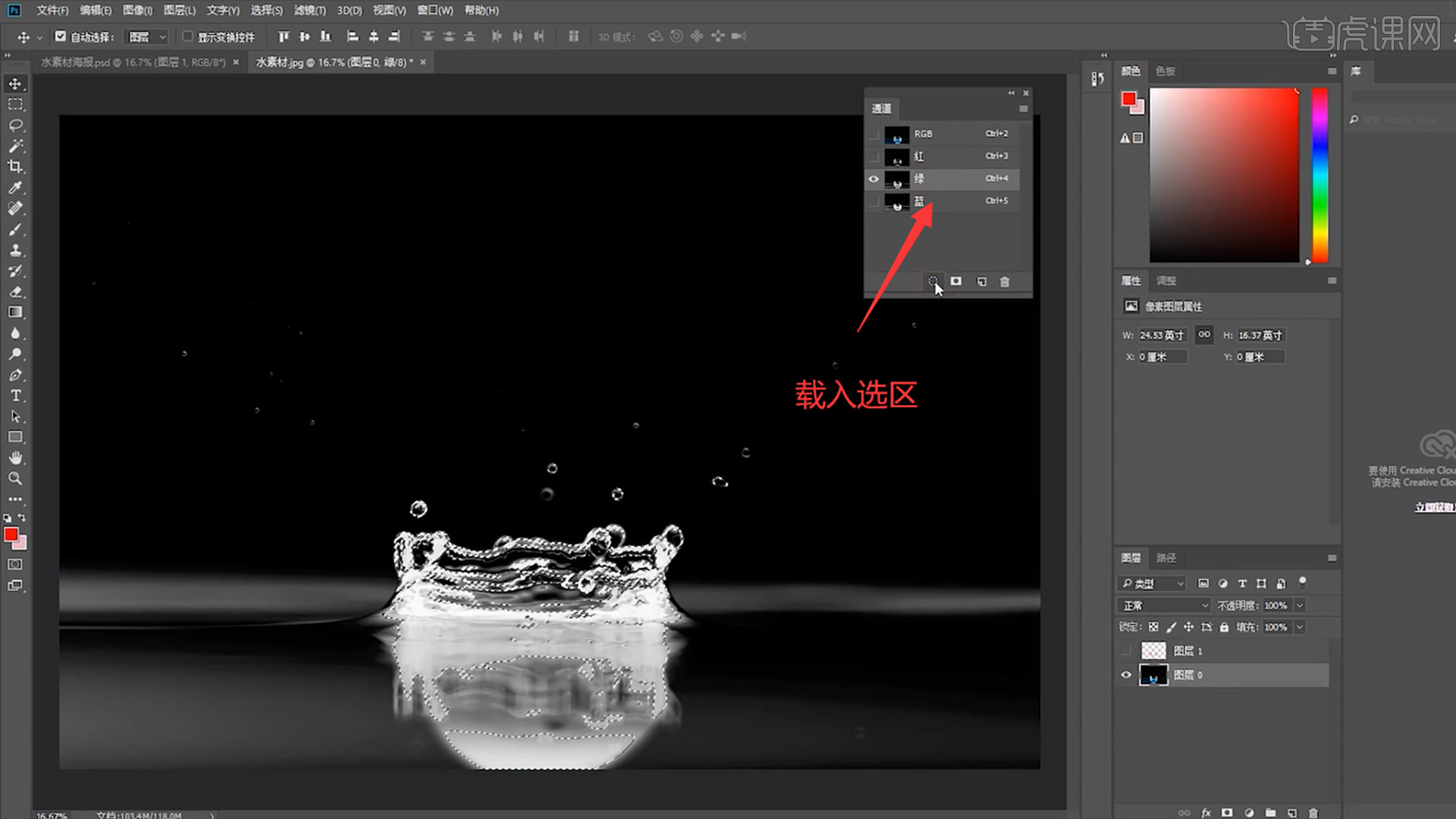 6.同样的方法得到蓝色选区图层,【关闭】图层0,【打开】新建的三个图层,选中后把图层模式改为【滤色】。
6.同样的方法得到蓝色选区图层,【关闭】图层0,【打开】新建的三个图层,选中后把图层模式改为【滤色】。
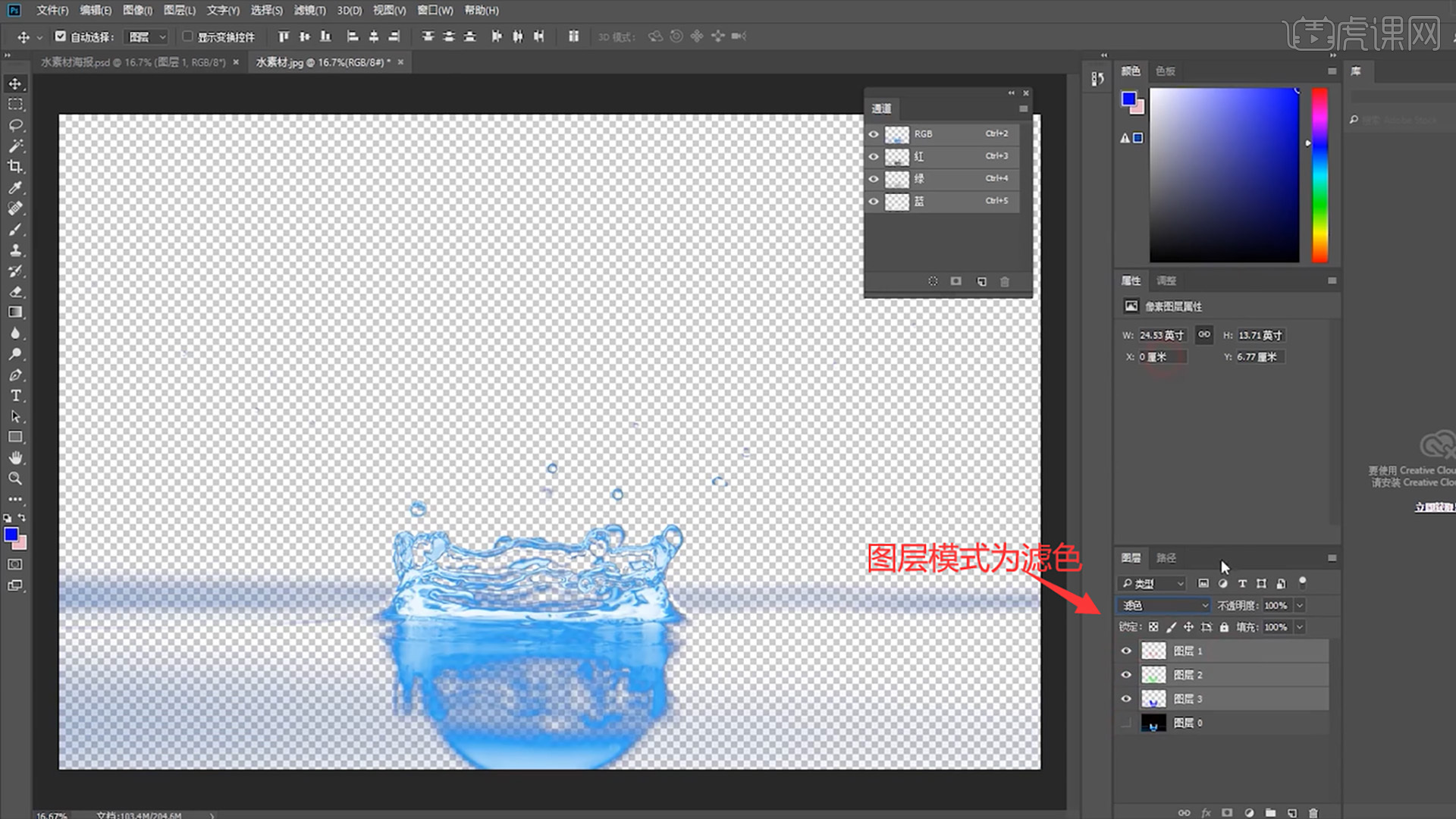 7.滤色模式下的水素材在白色背景是见不到的,改黑色背景就跟原图一样,彩色背景就是显示纯粹的水。
7.滤色模式下的水素材在白色背景是见不到的,改黑色背景就跟原图一样,彩色背景就是显示纯粹的水。
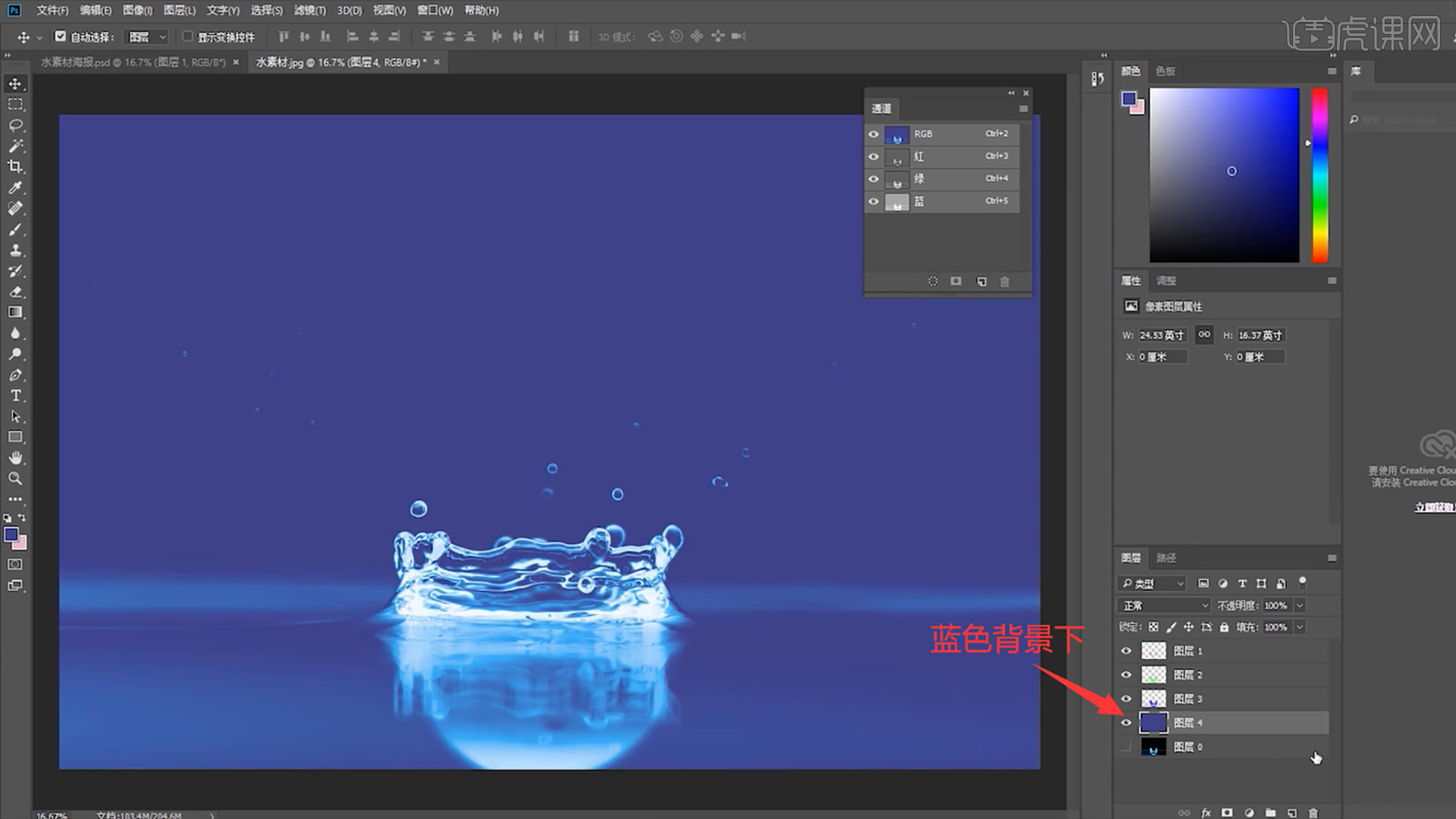
8.【点击】最上面的图层,按住【Ctrl+Alt+Shift+E】盖印图层,把图层移动到海报上,再调整到适当的位置,图层模式为【滤色】。
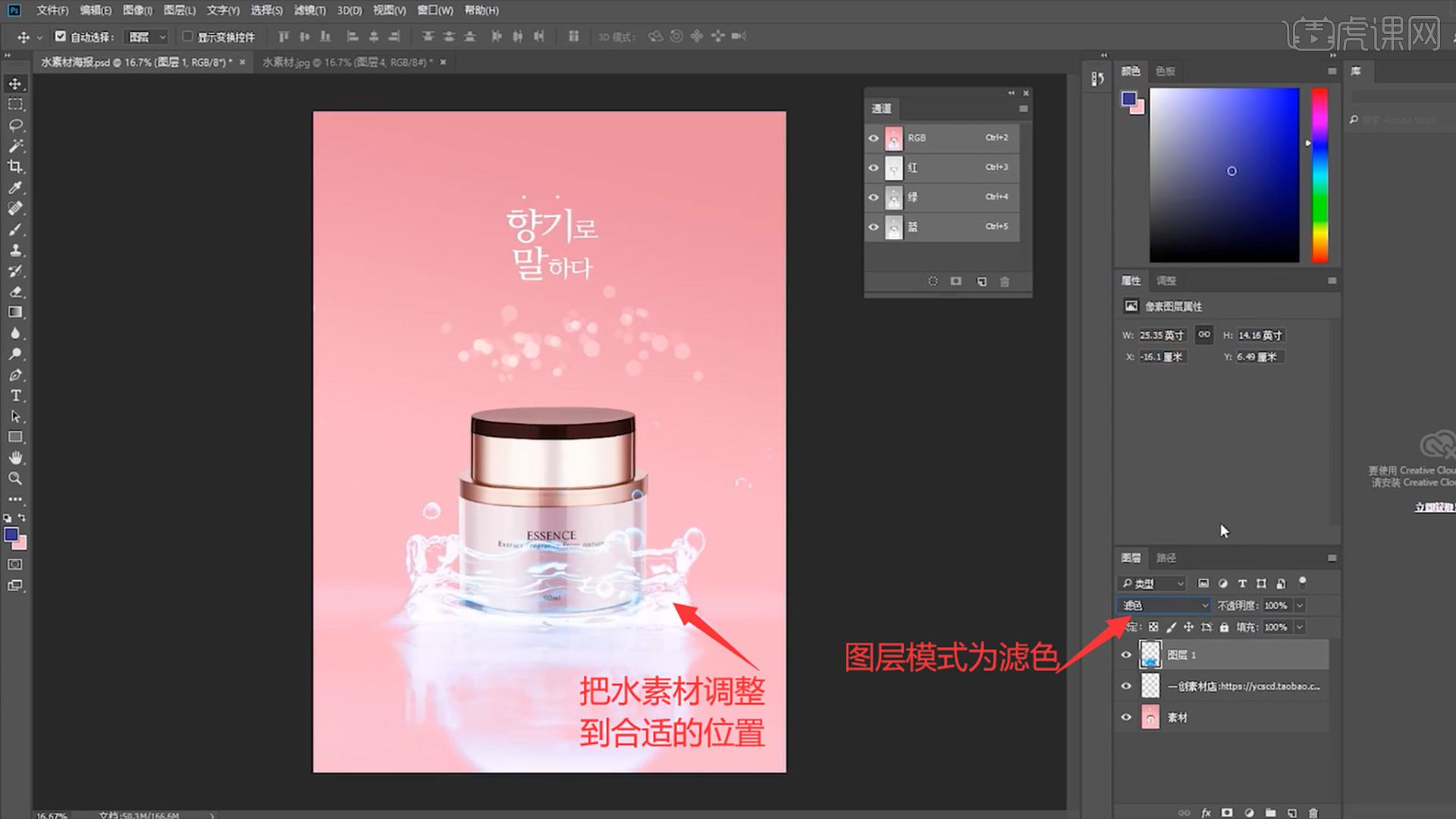 9.点击【图像】-【调整】-【去色】,把水素材蓝色成分去除了,更好的融合到海报中。
9.点击【图像】-【调整】-【去色】,把水素材蓝色成分去除了,更好的融合到海报中。
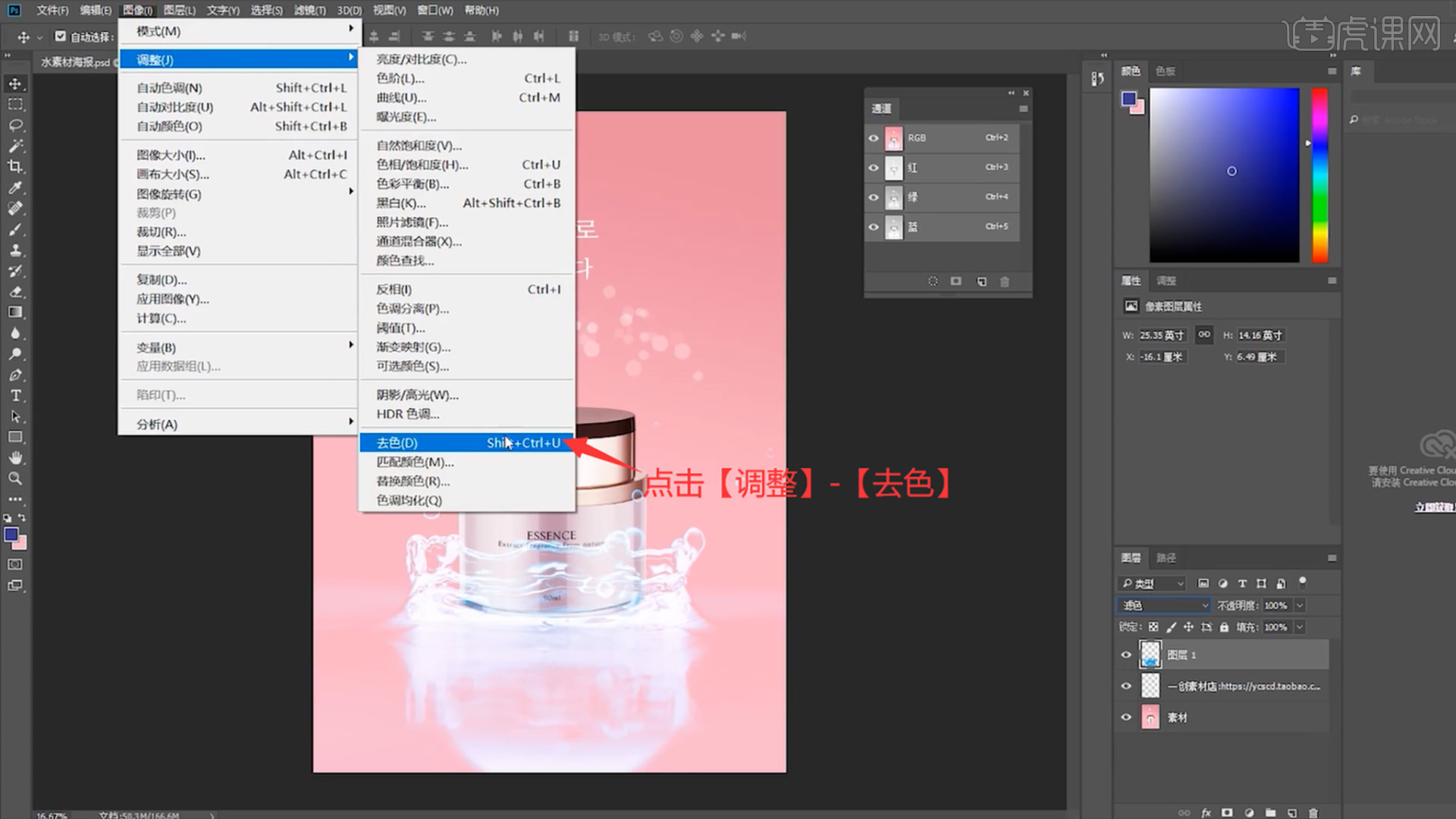 10.在水素材的图层上【新建】一个蒙版,【降低】不透明度和流量,使用【画笔工具】擦除不需要的部分。
10.在水素材的图层上【新建】一个蒙版,【降低】不透明度和流量,使用【画笔工具】擦除不需要的部分。
 11.回顾本节课所学的内容,同学们可在视频下方的评论区留言,老师会根据提出的问题回复。
11.回顾本节课所学的内容,同学们可在视频下方的评论区留言,老师会根据提出的问题回复。
 12.视频学百遍,不如上手练一练,你学会了吗!
12.视频学百遍,不如上手练一练,你学会了吗!

以上就是电商美工0基础入门-水素材抠图图文教程的全部内容了,你也可以点击下方的视频教程链接查看本节课的视频教程内容,虎课网每天可以免费学一课,千万不要错过哦!













